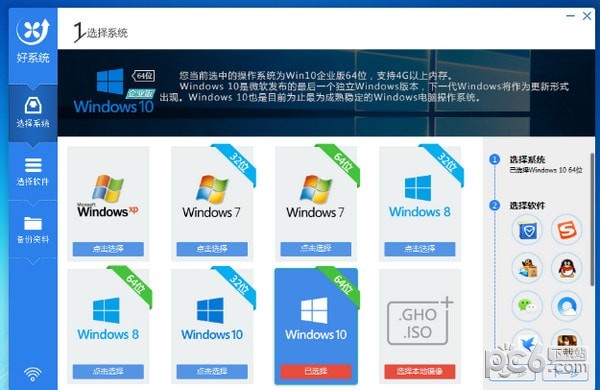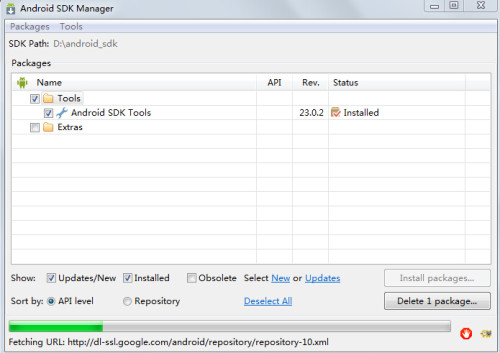英伟达驱动程序无法打开更新?
Nvidia更新驱动提示无法连接到Nvidia的解决方法如下: 工具:电脑、Nvidia驱动 步骤:
第一步:进入C:ProgramDataNvidia CorporationNetService,删掉 NSManagedTasks.xml 文件;
第二步:进入任务管理器,进程里勾选显示所有用户进程,结束 NVNetworkService.exe 进程;
第三步:按WIN+R键在运行里面键入services.msc点击确定,打开服务;
第四步:在服务中找到Nvidia Network Service的选项,右键选择启动;
第五步:点击显卡更新驱动,完成更新就可以了。
显卡更新一直不动了,怎么回事?
出现这种情况,一般有以下几种情况:
1、360硬件大师安装显卡驱动时,即使驱动程序已经下载完毕,但由于需要其他必要的组件,因此会额外使用时间,而整个过程都是后台运行,因此前台看不见任何与下载安装有关的界面,此时需要耐心等待其完成安装。
2、例如A卡需要另外安装Microsoft .NET Framework 4.0来支持显卡控制程序,则在下载完成驱动程序后,首先要下载Microsoft .NET Framework 4.0的安装包程序,然后解压缩安装包,进行后台安装,这个过程都是很耗时的
图片来源:网络
显卡更新和网络也是有一定关系的,可以等待一段时间看下。如果还是一样的,建议进入控制面板中---程序和功能中,将驱动卸载掉重新到官网下载安装驱动没有有固定哪个驱动最好,适合自己的配置与游戏的驱动才是好的。如果有提示更新使用没有问题不建议总是更新,更新后有时游戏体验并没有之前效果好
nvidia 驱动程序无法继续安装?
如果Nvidia驱动程序无法继续安装,您可以尝试以下方法来解决该问题:
1. 确保您已经下载了与您的操作系统和显卡型号兼容的最新版Nvidia驱动程序。
2. 关闭所有运行中的应用程序和防病毒软件,以免影响驱动程序的安装。
3. 在开始安装之前,先将早期版本的Nvidia驱动程序从计算机中卸载掉。此步操作可确保您在安装更新版本的驱动程序时能够避免冲突。
4. 禁用任何与Nvidia相关的防病毒软件、防火墙等应用程序,并禁止它们在后台运行。
5. 重新启动计算机,确保所有先前安装过的驱动程序都已完全卸载。
6. 选择以管理员身份运行安装文件,这有助于解决许多安装问题。
7. 如果上述方法仍然不能解决问题,您可以检查您的系统日志和设备管理器以查看是否有任何错误或警告信息,并寻求更进一步的帮助。
显卡驱动更新后不兼容怎么办?
1、可以尝试禁用驱动签名来解决。
2、打开系统设置,进入“更新和安全”
3、然后点击左侧栏中的“恢复”选项。
4、在右侧找到高级启动,点击“立即重新启动”(点了后会自动重启,记得保存重要文件)
5、重启后会进入winre界面,选择“疑难解答”
6、然后点击“高级选项”进入。
7、接着找到并进入“启动设置”
8、在其中按下键盘“F7”可以禁用驱动程序强制签名。
9、禁用完成后重启电脑,再重新尝试安装驱动程序即可。